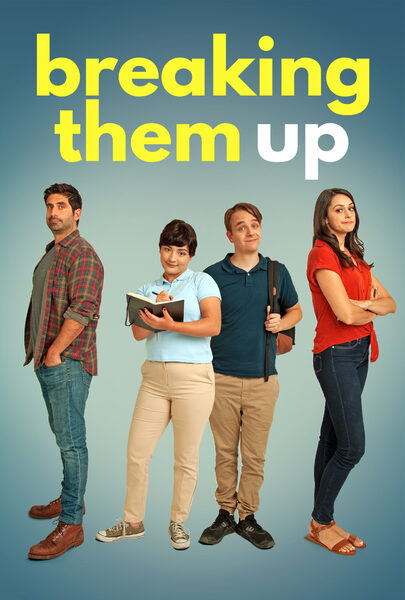حافظهی با دسترسی تصادفی یا رم شناخته شده ترین نوع حافظه کامپیوتر است. در واقع همین حافظه به کامپیوتر امکان میدهد که کارهایی مثل وبگردی را انجام داده و بعد به سرعت یک اپلیکیشن را بارگذاری کرده یا یک داکیومنت را برای شما ویرایش کند. به رم حافظهای با “دسترسی تصادفی” گفته میشود چون میتوانید با دانستن سطر و ستون هر سلول از حافظه مستقیماً به آن دسترسی پیدا کنید.
اما حافظهای با دسترسی پشت سرهم یا متوالی (serial access memory یا به اختصار SAM) دادهها را به صورت یک سری از سلولهای حافظه ذخیره میکند که تنها میتوان به صورت پشت سر هم به آنها دسترسی پیدا کرد (مثل نوار کاست). اگر دادهها در موقعیت جاری قرار نداشته باشند، همه سلولهای حافظه بررسی میشود تا وقتی که داده مورد نیاز پیدا شود. SAM برای بافرهای حافظه خیلی خوب کار میکند که در آنها دادهها به همان ترتیبی که در آینده مورد استفاده قرار میگیرند، ذخیره میشوند (مثل بافر بافتها در یک کارت ویدیویی). اما امکان دسترسی به دادههای رم به هر ترتیب دلخواهی وجود دارد.
رم در اصل حافظه کوتاه مدت سیستم شما است. مثل ریزپردانده، تراشه حافظه هم یک مدار مجتمع (آیسی) متشکل از میلیونها ترانزیستور و خازن است. در متداول ترین نوع حافظه یعنی حافظههایی با دسترسی تصادفی و پویا (DRAM) یک خازن و ترانزیستور جفت میشوند تا یک سلول حافظه ایجاد کنند که هر سلول معادل با یک بیت داده است. خازن، این بیت اطلاعاتی را – یعنی صفر یا یک – در خود نگه میدارد. ترانزیستور مثل یک سوئیچ عمل میکند که به مدار کنترل روی تراشه حافظه امکان خواندن اطلاعات خازن یا تغییر آن را میدهد.
خازن شبیه به یک ظرف کوچک است که الکترونها را در خود نگه میدارد. برای ذخیره یک عدد ۱ در یک سلول از حافظه، این ظرف پر از الکترون میشود و برای ذخیره عدد صفر، خالی میشود. این ظرف مشکل نشتی دارد و در عرض چند میلی ثانیه یک باکت پر خالی میشود در نتیجه برای کار کردن حافظه پویا، باید پردازنده یا کنترلر حافظه همراهی کرده و قبل از دشارژ شدن خازنهایی حاوی عدد ۱ دوباره آنها را شارژ کند. کنترلر حافظه برای انجام این کار حافظه را خوانده و بعد دوباره مینویسد. این عملیات نوسازی به صورت خودکار هزاران بار در هر ثانیه رخ میدهد.
خازن در یک سلول حافظه رم پویا شبیه به یک ظرف سوراخ است و باید هر از گاهی نوسازی شود وگرنه تخلیه شده و محتویات آن صفر میشود. نام رم پویا هم از این عملیات نوسازی گرفته شده است. رم پویا باید دائماً نوسازی شود وگرنه محتویاتش را فراموش میکند. مشکل این نوسازی زمان بر بودن آن است و اینکه حافظه را کند میکند.
در این مقاله با رم، روش انتخاب و نصب آن آشنا میشوید.
سلولهای حافظه و DRAM
حافظه متشکل از بیتهایی است که در یک جدول دو بعدی چیده شده اند.
در این شکل، خانههای قرمز نشان دهنده عدد ۱ و خانههای سفید نشان دهنده عدد ۰ هستند. در این انمیشن یک سلول انتخاب شده و بعد سطرها شارژ میشوند تا دادهها در ستون مشخص شده نوشته شوند.
سلولهای حافظه روی یک ویفر سیلیکون و در قالب سطر (خط کلمه) و ستون (خط بیت) حک شده اند. تقاطع خط بیت و کلمه، آدرس یک سلول حافظه را تشکیل میدهد. DRAM با ارسال یک شارژ از طریق ستون مناسب (CAS) کار میکند که باعث فعال شدن ترانزیستور در هر بیت از این ستون میشود. هنگام نوشتن، خطوط سطری حاوی وضعیت ترانزیستور هستند که باید روی آن نوشته شود. هنگام خواندن، تقویت کننده حسی سطح شارژ خازن را تعیین میکند. اگر این سطح شارژ بیشتر از ۵۰ درصد باشد، مقدار عدد ۱ و در غیر این صورت ۰ در نظر گرفته میشود. شمارنده، ترتیب نوسازی را بر اساس اینکه به چه سطری با چه ترتیبی دسترسی صورت گرفته، دنبال میکند. مدت زمان لازم برای انجام این کارها کوتاه است و به همین دلیل بر اساس نانوثانیه (یعنی یک میلیاردیم ثانیه) محاسبه میشود. برای تراشه حافظهای با رتبه ۷۰ نانوثانیه، ۷۰ نانوثانیه زمان میبرد تا هر سلول به صورت کامل خوانده شده و دوباره شارژ شود.
اگر راهی برای دریافت و خروج اطلاعات از سلولهای حافظه وجود نداشته باشد، این سلولها ارزش خاصی ندارند. در نتیجه سلولهای حافظه زیرساخت پشتیبانی کاملی متشکل از سایر مدارهای تخصصی دارند. این مدارها کارهای خاصی انجام میدهند از جمله:
- شناسایی هر سطر و ستون از حافظه (انتخاب آدرس سطر و ستون)
- پیگیری ترتیب نوسازی (شمارنده)
- خواندن و ذخیره سیگنال از یک سلول (تقویت کننده حسی)
- اعلام دریافت یا عدم دریافت شارژ به سلول (فعال سازی نوشتن)
سایر عملکردهای کنترلر حافظه شامل شناسایی نوع، سرعت و حجم حافظه و همچنین شناسایی خطاهای آن است.
طرز کار رم ایستا با رم پویا متفاوت است. در ادامه مطلب به بررسی عملکرد این نوع رم میپردازیم.
رم ایستا
در رم ایستا از فناوری کاملاً متفاوتی استفاده میشود. در این رم، یک نوع فلیپ فلاپ وجود دارد که هر بیت از حافظه را در خود نگه میدارد. فلیپ فلاپ یک سلول حافظه، شامل چهار یا شش ترانزیستور به همراه یکسری سیم کشی است اما نیازی به نوسازی ندارد. این ویژگی باعث شده که رم ایستا نسبت به رم پویا سرعت بسیار بیشتری داشته باشد اما از آنجایی که این رم اجزای بیشتری دارد، هر خانه از حافظه ایستا فضای بیشتری را روی تراشه حافظه اشغال میکند. در نتیجه به ازای هر تراشه حافظه کمتری خواهید داشت که این شرایط باعث افزایش قیمت حافظه میشود.
رم ایستا سریع و گران قیمت و رم پویا ارزان تر اما کند است. در نتیجه از رم ایستا برای ایجاد کش پردازنده که حساسیت زیادی نسبت به سرعت دارد استفاده میشود اما رم پویا بخش بیشتری از فضای حافظه سیستم را به خود اختصاص میدهد.
در ابتدا برای پینهای تراشههای حافظه در کامپیوترها از یک پیکربندی خاص استفاده میشد به نام Dual in-line package یا به اختصار دیپ. این پیکربندی داخل حفرههایی در کامپیوتر مادربورد لحیم میشد یا به سوکتی که روی مادربورد لحیم شده بود، متصل میشد. این روش در دورهای که کامپیوترها با چند مگابایت رم کار میکردند مناسب بود اما با افزایش میزان نیاز به حافظه، تعداد تراشههایی که باید در یک فضای خاص روی مادربورد درج میشدند، بیشتر شد.
راهکار این مسئله، قرار دادن تراشههای حافظه و سایر اجزای پشتیبان روی یک بورد مدار چاپی (PCB) جداگانه بود که به یک کانکتور مخصوص بر روی مادربورد متصل میشد. اکثر این تراشهها از یک پین خروجی کوچک با سری J (SOJ) استفاده میکردند اما چند شرکت از پکیج خروجی کوچک ظریف (TSOP) هم استفاده میکردند. تفاوت اصلی بین این پینهای جدید و مدل دیپ اصلی این بود که تراشههای SOJ و TSOP روی سطح PCB نصب میشوند. به عبارتی، پینها مستقیماً روی سطح مدار لحیم میشوند و داخل حفره یا سوکت نصب نمیشوند.
معمولاً تراشههای حافظه به عنوان بخشی از یک کارت به اسم ماژول ارایه میشوند. تراشههای حافظه روی این ماژولها یا کارتهای حافظه قابل مشاهده هستند.
در بخش بعدی نگاهی به سایر انواع رمهای پرکاربرد خواهیم داشت.
انواع رم

انواع رمهای پرکاربرد عبارتند از:
- SRAM: رم ایستا از چندین ترانزیستور که معمولاً چهار تا شش عدد هستند برای هر سلول حافظه استفاده میکند اما در هر سلول خازن ندارد. این نوع رم بیشتر به عنوان کش استفاده میشود.
- DRAM: رم پویا سلولهایی با ترانزیستور و خازن جفت شده دارد که نیازمند نوسازی دائم هستند.
- FPM DRAM: رم پویا با مود صفحه سریع (Fast page mode) در اصل یک نوع DRAM است. این رم صبر میکند تا کل فرایند پیدا کردن یک بیت بر اساس سطر و ستون و خواندن آن انجام شود و بعد به سراغ بیت بعدی میرود. حداکثر نرخ انتقال در کش L2 تقریباً ۱۷۶ مگابیت بر ثانیه است.
- EDO DRAM: رم پویا با خروجی داده توسعه یافته (Extended data-out) برای رفتن به بیت بعدی منتظر انجام همه پردازشهای لازم برای بیت اول نمیماند. به محض اینکه آدرس اولین بیت پیدا شود، EDO DRAM جستجوی بیت بعدی را شروع میکند. این رم ۵ تا ۲۰ درصد سریع تر از FPM DRAM است. حداکثر سرعت انتقال کش سطح ۲ حدود ۲۶۴ مگابیت بر ثانیه است.
- SDRAM: رم پویای همگام از مزیت حالت انفجاری (burst mode) برای ارتقای چشمگیر سطح کارایی استفاده میکند. این کار با ماندن روی سطر حاوی بیت درخواستی و حرکت سریع بین ستونها و خواندن بیتها انجام میشود. ایده کلی این است که اکثر مواقع دادههای مورد نیاز سی پی یو پشت سر هم قرار دارند. SDRAM حدود ۵ درصد از EDO RAM سریع تر است و نرخ انتقال اطلاعات آن ۰.۸ تا ۱.۳ مگاترنسفر در ثانیه (MT/s) است. این نوع رم در سال ۱۹۸۸ ساخته شد.
- DDR SDRAM: رم پویای همگام با نرخ انتقال دو برابر، نسل بعد از SDRAM است. این رم هم شبیه به SDRAM است با این تفاوت که پهنای باند بیشتری دارد یعنی سرعت بالاتری دارد. نرخ انتقال این رم، ۲.۱ تا ۳.۲ مگاترنسفر در ثانیه است. DDR در سال ۲۰۰۰ عرضه شد و سه نسل مختلف از آن طراحی و عرضه شدند. DDR2 (محصول سال ۲۰۰۳) سرعت انتقال ۴.۲ تا ۶.۴ مگاترنسفر در ثانیه دارد، سرعت DDR3 که سال ۲۰۰۷ عرضه شد، ۸.۱۵ تا ۱۴.۹ مگاترنسفر در ثانیه است. جدیدترین نسل که پرکاربردترین نسل حال حاضر است، رم DDR4 است که سال ۲۰۱۴ رونمایی شد. نرخ انتقال این رم ۱۷ تا ۲۱.۳ مگاترنسفر در ثانیه است. این استانداردها توسط شورای مهندسی مشترک دستگاههای الکترونیکی (JEDEC) طراحی شده اند، سازمانی که از شرکتهای الکترونیک تشکیل شده است. JEDEC در جولای ۲۰۲۰ مشخصات DDR5 را هم منتشر کرد. شرکت میکرون تولید کننده رم بر این باور است که این استاندارد سرعت و کارایی رم را نسبت به ماژول DDR4 تا ۸۷ درصد افزایش میدهد.
- RDRAM: رم تصادفی رمبوس معماری نسبتاً متفاوتی با DRAM دارد. این نوع رم که توسط شرکت رمبوس طراحی شده، از ماژول حافظه درون خطی رمبوس (RIMM) استفاده میکند که از نظر اندازه و پیکربندی پینها شبیه به یک DIMM معمولی است. ویژگی خاص RDRAM، استفاده از یک گذرگاه پرسرعت مخصوص به اسم کانال رمبوس است. تراشههای حافظه RDRAM به موازات هم کار میکنند تا به نرخ انتقال داده ۸۰۰ مگاهرتز، ۱۶۰۰ مگابیت بر ثانیه یا بیشتر برسند. از آنجایی که این حافظه با سرعت بسیار بالایی کار میکند، نسبت به سایر تراشهها گرمای بیشتری ایجاد میکند. برای کمک به تخلیه این گرمای اضافه، تراشههای رمبوس با یک توزیع کننده گرما همراه میشوند که شبیه به یک ویفر ظریف طولانی است. همانطور که نسخههای کوچکتری از DIMM وجود دارد، تراشههای SO-RIMM خاصی هم وجود دارند که برای کامپیوترهای نوت بوک طراحی شده اند.
- حافظه کارت اعتباری: حافظه کارت اعتباری یک نوع ماژول حافظه DRAM اختصاصی است که به یک اسلات خاص از کامپیوترهای نوت بوک متصل میشود.
- کارت حافظه PCMCIA: این نوع کارت هم یک ماژول DRAM دیگر برای نوت بوک است. این کارتها اختصاصی نیستند و با هر کامپیوتر نوت بوکی که گذرگاه آن با این کارت همخوانی داشته باشد، کار میکتند. امروزه از این کارتها به ندرت استفاده میشود.
- رم CMOS: رم CMOS اصطلاحی است که برای حافظههای کوچک موجود در کامپیوتر و سایر دستگاهها استفاده میشود که اطلاعاتی مثل تنظیمات هارددیسک را به خاطر میسپارد. این رم از یک باتری کوچک استفاده میکند که برق لازم برای حفظ محتوای حافظه را تأمین میکند.
- VRAM: رم ویدیویی که با آن حافظه با دسترسی تصادفی پویای چند پورتی (MPDRAM) هم گفته میشود یک نوع رم است که به طور ویژه برای آداپتور ویدیویی یا شتاب دهندههای سه بعدی طراحی شده است. به این دلیل به این نوع رم چند پورتی گفته میشود که به جای یک پورت دارای دو پورت دسترسی مستقل است که امکان دسترسی به حافظه را به صورت همزمان برای پردازنده گرافیکی و سی پی یو فراهم میکنند. VRAM که در کارت گرافیکی قرار میگیرد فرمتهای مختلفی دارد که خیلی از آنها اختصاصی هستند. حجم VRAM عامل مهمی در تعیین رزولوشن و عمق رنگی صفحه نمایش است. از VRAM برای ذخیره اطلاعات گرافیکی مثل دادههای هندسی سه بعدی و نقشههای بافت هم استفاده میشود. VRAM چند پورت واقعی قیمت بالایی دارد در نتیجه برای خیلی از کارتهای گرافیک از SGRAM (رم گرافیکی همگام) استفاده میشود که از نظر کارایی تقریباً در یک سطح قرار دارند اما SGRAM قیمت کمتری دارد.
ماژولهای حافظه

بورد و کانکتورهای مورد استفاده برای رم در کامپیوترها به مرور زمان رشد و پیشرفت قابل توجهی پیدا کرده است. مدلهای اولیه این ابزارها اختصاصی بودند یعنی شرکتهای مختلف بوردهای حافظه خاصی طراحی میکردند که فقط در سیستمهای مخصوص خودشان قابل استفاده بودند.
پس از آن ماژولهای SIMM را داشتیم که مخفف single in-line memory module است. در این حافظه از یک کانکتور ۳۰ پین استفاده میشد و ابعاد آن حدود ۳.۵ در ۰.۷۵ اینچ (حدود ۹ در ۲ سانتی متر) بود. در بیشتر کامپیوترها، باید SIMM را به صورت دو جفت ماژول با سرعت و ظرفیت برابر نصب میکردید. به این دلیل که پهنای گذرگاه بیشتر از یک SIMM واحد بود.
مثلاً باید ۲ SIMM با ظرفیت ۸ مگابایت را نصب میکردید تا در مجموع ۱۶ مگابایت رم داشته باشید. هر SIMM میتوانست هر بار ۸ بیت داده را منتقل کند اما گذرگاه سیستم در هر زمان فقط ۱۶ بیت را مدیریت میکند. بوردهای SIMM جدیدتر که کمی بزرگتر و در حد ۱۱ در ۲.۵ سانتی متر بودند، یک کانکتور ۷۲ پینی داشتند که پهنای باند را افزایش داده و امکان شکل گیری حافظههایی با ظرفیتی تا ۲۵۶ مگابایت را فراهم میکرد. SIMM از اوایل دهه ۸۰ تا اوایل دهه ۲۰۰۰ میلادی استفاده میشد.
با افزایش پهنای باند و سرعت پردازندهها، این صنعت به یک استاندارد جدید در زمینه ماژول حافظه درون خطی دوگانه (DIMM) دست یافت. این ماژولها از نظر ظرفیت طیف وسیعی دارند و امکان نصب آنها به صورت انفرادی به جای جفتی وجود دارد.
بعضی تولید کنندگان کامپیوترهای لپ تاپ از ماژول SODIMM (small outline dual in-line memory module) استفاده میکنند که ابعاد کوچکی در حد ۵ در ۲.۵ سانتی متر و ۱۴۴ یا ۲۰۰ پین دارند. ظرفیت هر یک از این ماژولها ۲ تا ۳۲ گیگابایت است. در بعضی از کامپیوترهایی با ابعاد کمتر از نوت بوک از ماژولهای DIMM کوچکتری به اسم MicroDIMM استفاده میشود. امروزه برای لپ تاپهای ظریف تر و سبک تر از ماژولهای DDR4 استفاده میشود چون انرژی کمتری مصرف میکنند و کوچکتر هستند. متأسفانه این ماژولها را باید در محل نصب لحیم کرد یعنی اینکه کاربران معمولی امکان جابجایی رم اصلی را ندارند.
اکثر حافظههای موجودی امروزی بسیار قابل اطمینان هستند. بیشتر سیستمها یکسری فرایندهای بررسی کنترلر برای شناسایی خطاها در هنگام شروع کار دارند. معمولاً در تراشههایی با این قابلیت از روشی به نام توازن برای شناسایی خطاها استفاده میشود. تراشههای توازن یکسری بیت اضافه برای ۸ بیت دیتا دارند. طرز کار این تراشهها ساده است اما قبل از پرداختن آن اول به توضیحات خود بیت توازن میپردازیم.
وقتی ۸ بیت داده دریافت میشود، تراشه تعداد یکهای درون دادهها را شمارش میکند. اگر تعداد این یکها فرد باشد، مقدار بیت توازن ۱ خواهد بود و اگر زوج باشد مقدار بیت توازن ۰ خواهد بود. اگر تعداد کل یکها فرد باشد و بیت توازن هم ۱ تنظیم شده باشد، این یعنی دادهها معتبر هستند و برای پردازنده ارسال میشوند اما اگر تعداد ۱ها فرد باشد و بیت توازن صفر باشد، تراشه متوجه میشود که جایی بین این ۸ بیت خطا رخ داده و دادهها را تخلیه میکند. بیت توازن فرد هم به همین ترتیب کار میکند اما وقتی تعداد ۱ها زوج باشد مقدار این بیت ۱ تنظیم میشود.
مشکل اینجاست که این بیت خطاها را شناسایی میکند اما راهی برای اصلاح آنها ندارد. اگر یک بایت داده با بیت توازن آن همخوانی نداشته باشد، در این صورت دادهها نادیده گرفته شده و سیستم دوباره این فرایند را تکرار میکند. کامپیوترهایی که در حوزههای حیاتی و مهم استفاده میشوند نیاز به تحمل خطای بیشتری دارند. اغلب سرورهای پیشرفته یک نوع فرایند بررسی خطا به اسم کد اصلاح خطا (ECC) دارند. ECC هم مثل توازن از یکسری بیت اضافه برای نظارت بر دادههای هر بایت استفاده میکند با این تفاوت که ECC به جای یک بیت از چندین بیت برای بررسی خطا استفاده میکند – که تعداد آن بستگی به پهنای گذرگاه دارد. حافظه ECC از یک الگوریتم خاص استفاده میکند تا علاوه بر شناسایی خطاها با یک بیت امکان اصلاح آنها هم فراهم شود. حافظه ECC وقوع بیشتر از یک بیت خطا در یک بایت داده را هم تشخیص میدهد. چنین خطاهایی به ندرت رخ میدهند و قابل اصلاح نیستند حتی با استفاده از ECC.
اکثر کامپیوترهایی که به فروش میرسند از تراشه حافظه غیرتوازن استفاده میکنند. چنین تراشههایی فاقد هر گونه مکانیزم بررسی خطا هستند و برای تشخیص خطا متکی بر کنترلر حافظه هستند.
شما به چقدر رم نیاز دارید؟
بعد از خود پردازنده، حافظه رم مهم ترین فاکتور در تعیین سرعت کامپیوتر است که اگر به اندازه کافی نباشد، اضافه کردن رم بیشتر تفاوت چشمگیری ایجاد میکند حتی بیشتر از خرید یک پردازنده جدید! اگر پاسخ دهی سیستم شما کنده شده یا اینکه دائماً به هارددرایو دسترسی پیدا میکند در این صورت باید رم بیشتری به سیستم اضافه کنید. اگر با ویندوز ۱۰ کار میکنید، مایکروسافت حداقل حافظه مورد نیاز برای نسخه ۳۲ بیتی این سیستم عامل را ۱ گیگابایت و برای نسخه ۶۴ بیتی ۲ گیگابایت اعلام کرده است. برای ویندوز ۱۱ حداقل به ۴ گیگابایت رم نیاز دارید و اگر از مکی با MacOS 11 استفاده میکنید هم به چهار گیگابایت رم نیاز دارید.
لینوکس هم از نظر کار با سیستمهای ضعیف تر عملکرد خیلی خوبی دارد. زوبونتو که یکی از توزیعهای محبوب لینوکس با الزامات سخت افزاری کم است تنها به ۵۱۲ مگابایت حافظه نیاز دارد. این سیستم عامل از محیط دسکتاپ سبک وزن Xfce استفاده میکند که با سایر توزیعهای لینوکس هم کار میکند. البته توزیعهایی از لینوکس وجود دارد که الزامات سختافزاری بیشتری دارند.
صرف نظر از سیستم عامل مورد استفاده دقت داشته باشید که این الزامات سختافزاری برای کاربرد معمولی مثل دسترسی به اینترنت، پردازش کلمه، اپلیکیشنهای اداری/خانگی معمولی و محیطهای سبک هستند. اگر طراحی کامپیوتری (CAD)، مدل سازی یا انیمیشن سازی سه بعدی یا پردازش داده سنگین انجام میدهید یا یک گیمر حرفهای هستید به رم بیشتری نیاز دارید. همچنین اگر کامپیوتر شما به نوعی نقش یک سرور را دارد (مثلاً برای نمایش صفحات وب، دیتابیس، اپلیکیشنها، FTP یا شبکه)، به رم بیشتری نیاز دارید.
پرسش بعدی مربوط به میزان VRAM است که روی کارت ویدیویی به آن نیاز دارید. تقریباً همه کارتهایی که امروزه میتوان خرید حداقل ۱۲ تا ۱۶ مگابایت رم دارند. چنین رمی برای کار کردن در یک محیط اداری معمولی کفایت میکند. اما اگر به دنبال انجام کارهای زیر باشید، احتمالاً باید رم بیشتری تهیه کنید:
- اجرای بازیهایی که نزدیک به واقعیت هستند؛
- ضبط و ویرایش ویدیو؛
- ایجاد گرافیکهای سه بعدی؛
- کار کردن در محیطی با رزولوشن بالا و پر از رنگ؛
- طراحی تصاویری با طیف رنگی کامل.
وقتی به دنبال خرید کارت ویدیویی هستید، دقت داشته باشید که مانیتور و کامپیوتر شما هم باید بتوانند از کارتی که انتخاب میکنید پشتیبانی کنند.
نحوه نصب رم

در اکثر مواقع نصب رم یک فرایند بسیار راحت و ساده است. کلید موفقیت انجام تحقیقات مورد نیاز است. مثلاً باید به سوالات زیر پاسخ دهید:
- به چقدر رم نیاز دهید؟
- به دنبال اضافه کردن چقدر رم هستید؟
- فرم فاکتور
- نوع رم
- ابزارهای لازم
- گارانتی
معمولاً رم در ظرفیتهایی با ضریب ۲ گیگابایت فروخته میشود مثل ۲، ۴، ۸، ۱۶ و ۳۲ گیگابایت. به عبارت دیگر ماژولهای رم از نظر اندازه فیزیکی به یک صورت هستند اما از نظر حجم حافظه موجود روی یک بورد با هم تفاوت دارند. مثلاً اگر کامپیوتر شما ۸ گیگابایت رم دارد و شما به ۱۶ گیگابایت رم نیاز دارید، باید یک ماژول با تراکم ۸ گیگابایت بخرید.
پس از اینکه رم مورد نیازتان را مشخص کردید، باید فرم فاکتور (نوع کارت) مورد نظرتان را تعیین کنید. میتوانید این اطلاعات را در دفترچه راهنمای کامپیوتر مشاهده کنید یا با شرکت طراح آن تماس بگیرید. لازم به ذکر است که گزینههای موجود بستگی به طراحی کامپیوترتان دارد. اکثر کامپیوترهایی که برای کاربردهای خانگی/اداری معمولی فروخته میشوند اسلات DIMM دارند. سیستمهای پیشرفته در حال حرکت به سمت فناوری RIMM هستند که در نهایت تبدیل به استاندارد اصلی در کامپیوترهای معمولی خواهند شد. از آنجایی که اسلاتهای DIMM و RIMM شباهت زیادی دارند، باید به نوع رمی که در کامپیوترتان استفاده میشود توجه داشته باشید. قرار دادن کارتی اشتباه در یک اسلات خاص میتواند باعث آسیب رسیدن به سیستم و کارت حافظه شود.
همچنین باید نوع رم مورد نیازتان را هم مشخص کنید. بعضی از کامپیوترها نیاز به رمی با نوع خیلی خاص دارند. مثلاً ممکن است کامپیوتر شما فقط با رم EDO با سرعت ۶۰ تا ۷۰ نانوثانیه کار کند. اکثر کامپیوترها به این اندازه محدود نیستند اما یکسری محدودیت خاص وجود دارد. برای رسیدن به عملکرد بهینه، رمی که به سیستم اضافه میکنید باید از نظر سرعت، توازن و نوع با رم قبلی موجود در آن همخوانی داشته باشد.
بعلاوه، بعضی از کامپیوترها از رم دو کاناله هم به صورت اختیاری یا الزامی پشتیبانی میکنند. این ماژولها به صورت جفت نصب میشوند مثلاً اگر یک کارت حافظه ۵۱۲ مگابایتی نصب شده باشد، یک کارت ۵۱۲ مگابایتی دیگر هم کنار آن نصب میشود. وقتی استفاده از رم دو کاناله یک گزینه اختیاری باشد، نصب ۲ رم سازگار در کنار هم باعث ارتقای سرعت اجرای بعضی از اپلیکیشنها میشود.
کامپیوتر شما طوری پیکربندی شده که یک حداکثر رم پشتیبانی شده مشخص دارد. از نظر تعداد اسلاتهای حافظه برای بعضی از کامپیوترها محدودیت وجود دارد و مثلاً ممکن است محدود به نصب یک ماژول ۸ گیگابایتی باشید. یا در بعضی از مواقع ممکن است کامپیوتر شما امکان ارتقای رم نصب شده در کارخانه را فراهم کند. اگر سیستمی دارید که با ۴ گیگابایت رم قابل جابجایی عرضه شده اما رم ۱۶ گیگابایت را هم پشتیبانی میکند، میتوانید دو ماژول رم ۸ گیگابایتی بخرید و با رم ۴ گیگابایتی جابجا کنید.
بعضی از شرکتهای تولید کننده – کامپیوتر و یا رم – یک ویزارد خاص در سایتشان دارند که در آنجا میتوانید مدل کامپیوتر خودتان را وارد کنید تا نوع رم مورد نیاز برای نصب را مشخص کنید. برای بررسی میزان رم نصب شده روی سیستم به قسمت تنظیمات سیستم مراجعه کنید. وقتی با تعداد رم موجود و قابل نصب آشنا شدید، میتوانید درباره انتخاب حافظه تصمیم گیری کنید. بعضی از شرکتها حافظه پایه را لحیم میکنند اما ممکن است امکان برداشتن رم کوچکتر و جابجا کردن آن با یک رم بزرگتر را داشته باشید.
دانستن نوع رم موجود در سیستم از قبل کمک زیادی به انتخاب حافظه مناسب در هنگام خرید میکند. در غیر این صورت ممکن است پس از خرید رم و هنگام نصب متوجه شوید که انتخاب شما اشتباه بوده است.
قبل از باز کردن کامپیوتر حتماً شرایط گارانتی را بررسی کنید. چون بعضی از شرکتها کیس کامپیوتر را مهر و موم میکنند و توصیه میکنند که نصب رم حتماً توسط یک تکنسین حرفهای و مجاز انجام شود. وقتی درباره باز کردن کیس به اطمینان رسیدید، کامپیوتر را خاموش کرده و از برق بکشید. برای دشارژ کردن الکتریسیته ساکن از یک پد آنتی استاتیک یا مچ بند مخصوص استفاده کنید. از پیچ گوشتی مناسب برای باز کردن کیس استفاده کنید. بعضی از سیستمها طوری طراحی شده اند که برای بستن کیس آنها از یکسری لچ ساده یا پیچ انگشتی استفاده میشود. معمولاً باز کردن پشت لپ تاپ سخت تر است.
برای نصب خود رم به هیچ ابزار خاصی نیاز نیست. رم روی یک سری اسلات در مادربورد نصب میشود که به آن بانک حافظه میگوییم. یک سمت ماژول حافظه یک بریدگی قرار دارد تا رم در جهت نامناسب قرار نگیرد.
برای SIMM و بعضی مدلهای DIMM ماژول را با قرار دادن آن در اسلات با زاویه تقریباً ۴۵ درجه و فشار دادن آن تا زمانی که در زاویهای عمود با مادربورد قرار گرفته و گیرههای فلزی هر دو طرف سر جای خودشان قرار بگیرند، نصب میکنیم. اگر گیرهها به خوبی درگیر نشدند، مطمئن شوید که بریدگی در سمت مناسب قرار گرفته و کارت محکم روی اسلات نشسته باشد. خیلی از کارتهای DIMM گیره فلزی ندارند و باید با کمی فشار آنها را محکم کنید. باز هم مطمئن شوید که ماژول رم محکم در اسلات نصب شده باشد. برای راهنمایی بیشتر به دفترچه مادربورد مراجعه کنید.
پس از نصب ماژول، کیس را بسته، کامپیوتر را دوباره به برق متصل کرده و روشن کنید. وقتی برنامه POST اجرا شد، باید حافظه شناسایی شود اما ممکن است برای رسیدن به این مرحله به چند ریبوت نیاز داشته باشید.